Đính kèm thêm file vào file PDF bằng Foxit Reader
Đôi khi các bạn muốn đính kèm tập tin vào file pdf của mình để gửi cho bạn bè hay chia sẻ lên mạng. Các bạn cũng biết đến tính năng đính kèm tập tin vào file pdf của phần mềm Foxit Reader. Nhưng các bạn chưa biết cách sử dụng tính năng này.
Bài viết dưới đây sẽ hướng dẫn các bạn cách đính kèm tập tin vào file pdf bằng Foxit Reader.
Bước 1: Các bạn mở file pdf cần đính kèm tập tin bằng Foxit Reader.
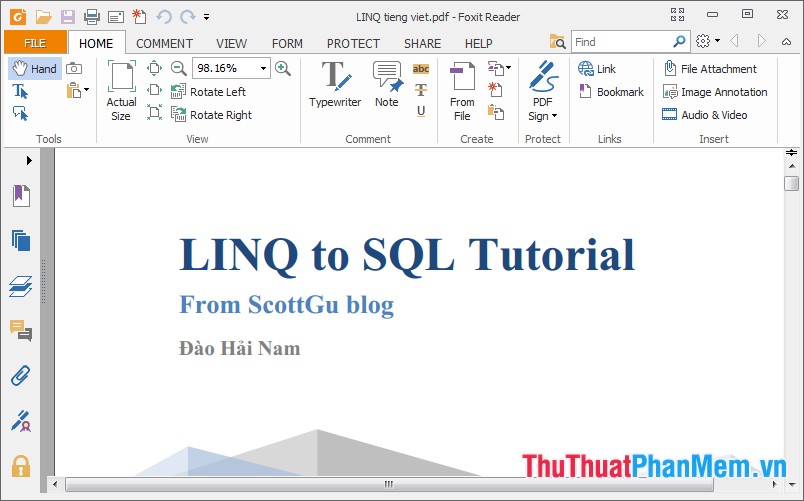
Bước 2: Tiếp theo các bạn mở hộp thoại File Attachment bằng cách chọn thẻ Home và chọn File Attachment trong phần Insert.

Hoặc các bạn có thể chọn biểu tượng Manage files attached to document (hình chiếc ghim) ở phía bên trái và chọn biểu tượng Add attachment như hình dưới.
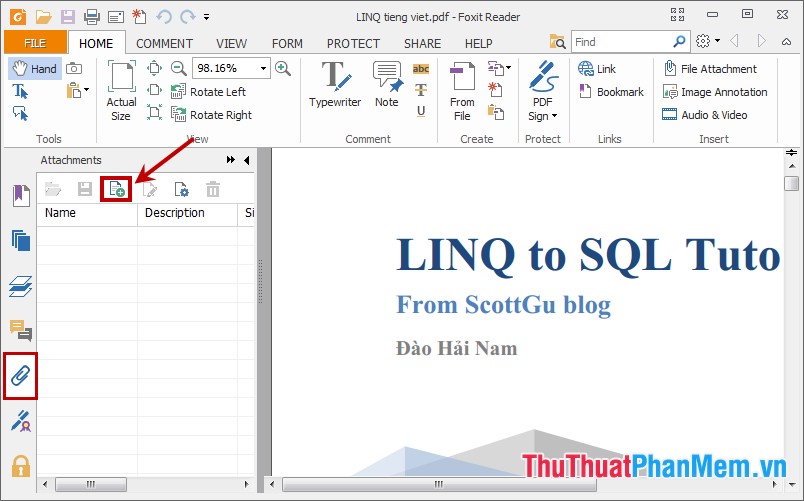
Bước 3: Xuất hiện hộp thoại File Attachment, các bạn nhấn chọn Add Files. Lúc này có hai sự lựa chọn là Add Files hoặc Add Folder, các bạn chọn Add Files nếu thêm tập tin và chọn Add Folder nếu thêm cả thư mục.
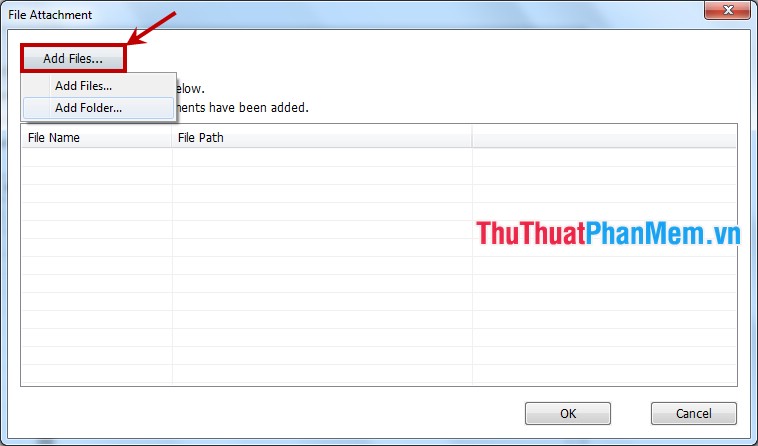
Hộp thoại Open xuất hiện, các bạn chọn File hoặc Folder cần đính kèm vào file pdf sau đó nhấn Open để thêm. Các bạn có thể thêm nhiều file và folder để đính kèm vào file pdf. Khi đã thêm xong các tập tin, các bạn nhấn OK để đính kèm vào file pdf.
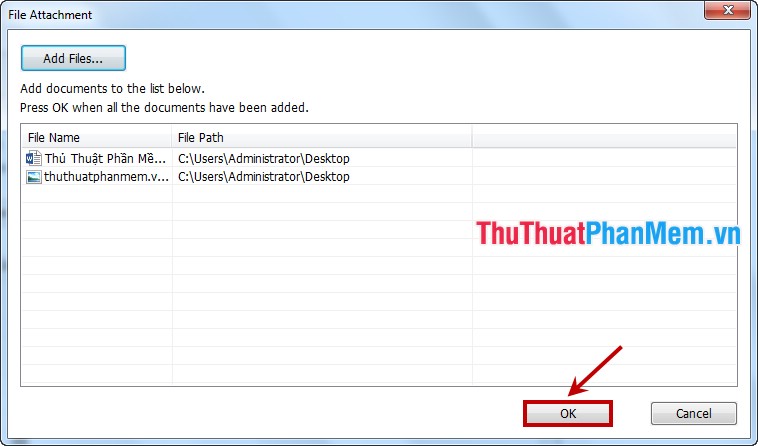
Tất cả các tập tin đính kèm đều được hiển thị trong phần Attachments, các bạn chỉ cần nhấp đúp chuột vào tập tin đó là có thể mở xem tập tin. Các bạn nhớ nhấn Ctrl + S để Save lại nhé.
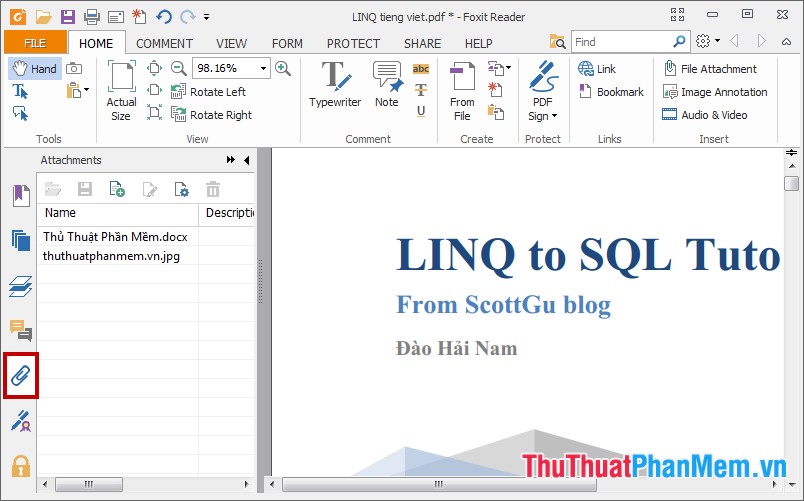
Như vậy, các bạn có thể đính kèm hình ảnh, video hay nhiều tập tin khác vào file pdf chỉ với các bước đơn giản với phần mềm Foxit Reader.
Chúc các bạn thành công!


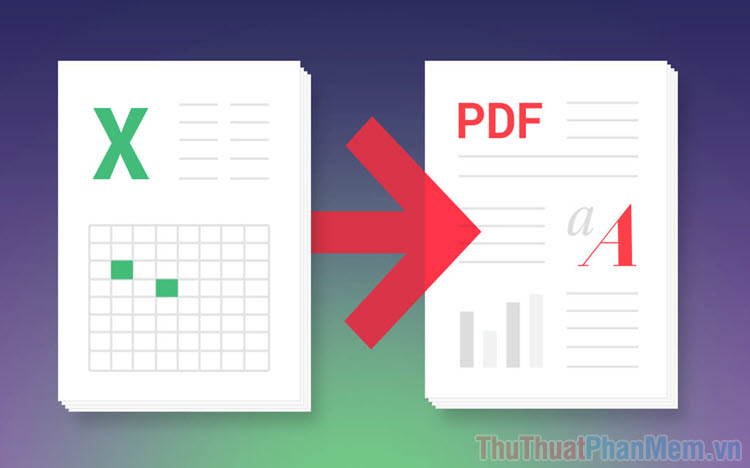

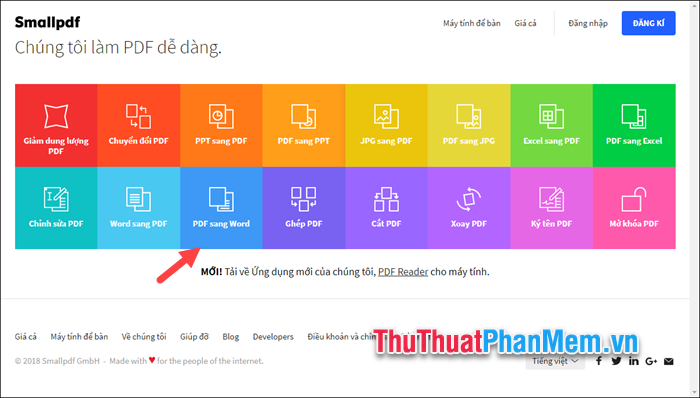
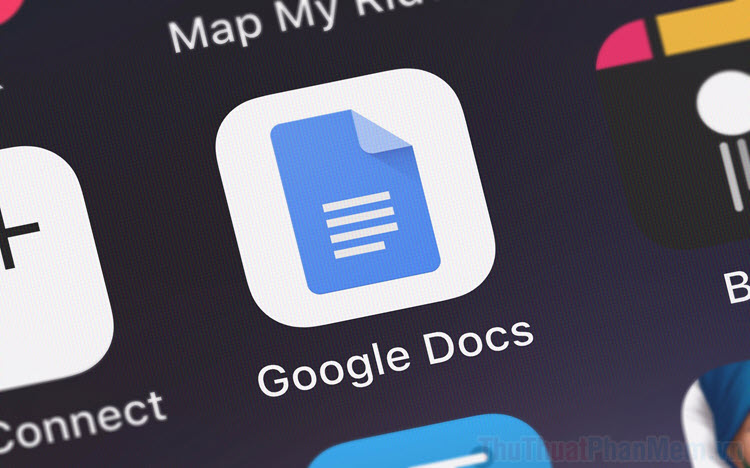
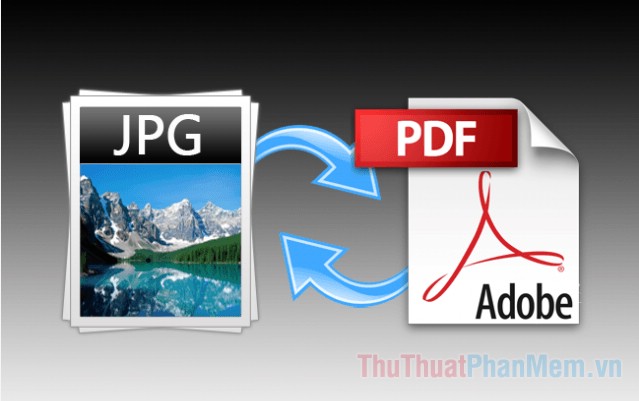
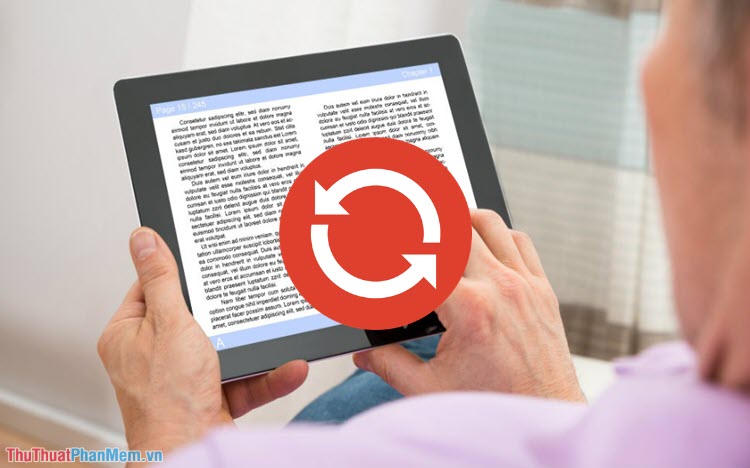






















Cho mình hỏi muốn thêm trang mới vào file pdf thì phải làm cách nào